实验一 Eviews软件的基本操作
- 格式:doc
- 大小:209.50 KB
- 文档页数:12
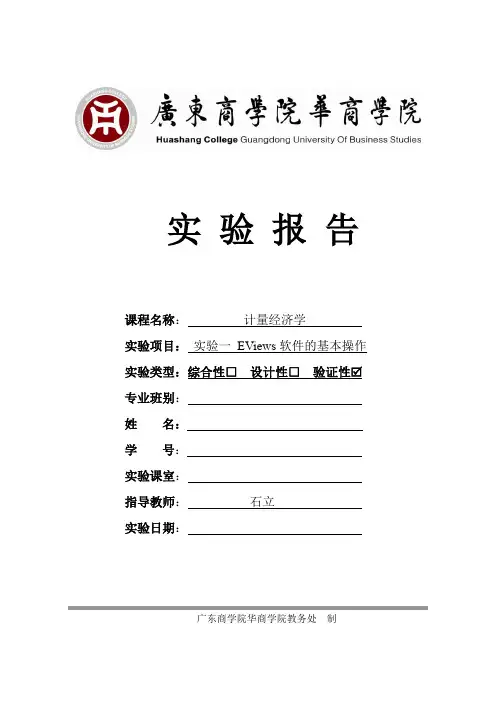
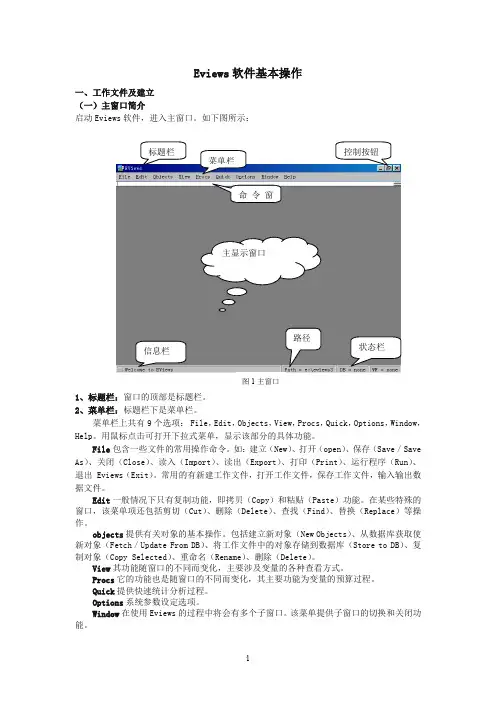
Eviews 软件基本操作一、工作文件及建立(一)主窗口简介启动Eviews 软件,进入主窗口。
如下图所示:1、标题栏:窗口的顶部是标题栏。
2、菜单栏:标题栏下是菜单栏。
菜单栏上共有9个选项: File ,Edit ,Objects ,View ,Procs ,Quick ,Options ,Window ,Help 。
用鼠标点击可打开下拉式菜单,显示该部分的具体功能。
File 包含一些文件的常用操作命令。
如:建立(New )、打开(open )、保存(Save /Save As )、关闭(Close )、读入(Import )、读出(Export )、打印(Print )、运行程序(Run )、退出 Eviews (Exit )。
常用的有新建工作文件,打开工作文件,保存工作文件,输入输出数据文件。
Edit 一般情况下只有复制功能,即拷贝(Copy )和粘贴(Paste )功能。
在某些特殊的窗口,该菜单项还包括剪切(Cut )、删除(Delete )、查找(Find )、替换(Replace )等操作。
objects 提供有关对象的基本操作。
包括建立新对象(New Objects )、从数据库获取使新对象(Fetch /Update From DB )、将工作文件中的对象存储到数据库(Store to DB )、复制对象(Copy Selected )、重命名(Rename )、删除(Delete )。
View 其功能随窗口的不同而变化,主要涉及变量的各种查看方式。
Procs 它的功能也是随窗口的不同而变化,其主要功能为变量的预算过程。
Quick 提供快速统计分析过程。
Options 系统参数设定选项。
Window 在使用Eviews 的过程中将会有多个子窗口。
该菜单提供子窗口的切换和关闭功能。
命令窗信息栏路径主显示窗口图1主窗口Help帮助功能。
提供索引方式和目录方式的帮助功能。
3、命令窗口:菜单栏下是命令窗口。
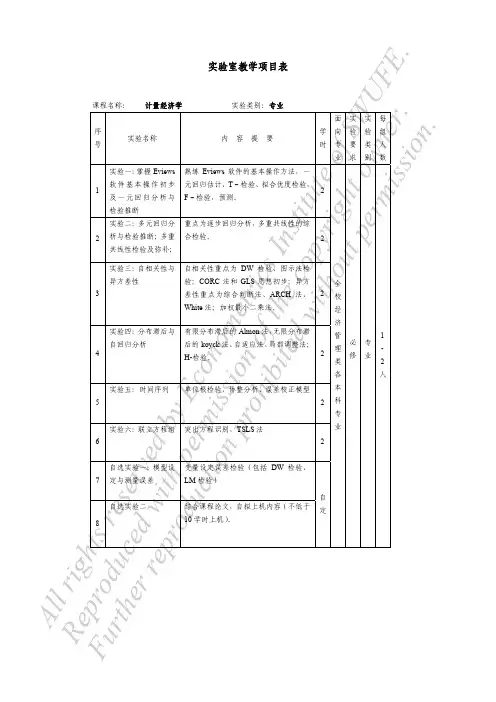
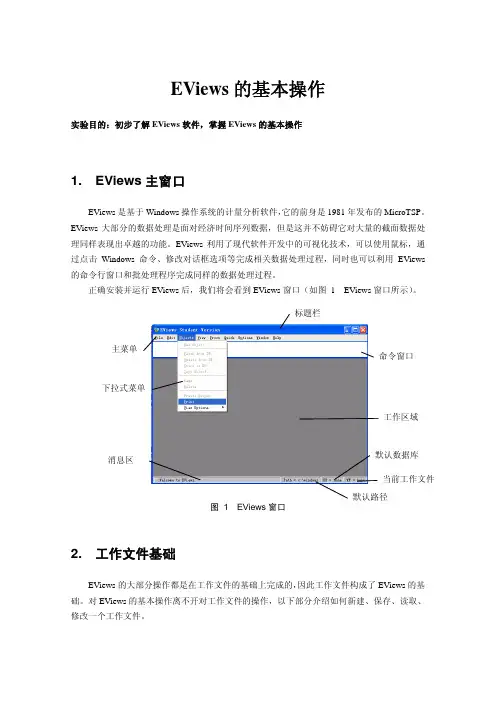
EViews 的基本操作实验目的:初步了解EViews 软件,掌握EViews 的基本操作1. EViews 主窗口EViews 是基于Windows 操作系统的计量分析软件,它的前身是1981年发布的MicroTSP 。
EViews 大部分的数据处理是面对经济时间序列数据,但是这并不妨碍它对大量的截面数据处理同样表现出卓越的功能。
EViews 利用了现代软件开发中的可视化技术,可以使用鼠标,通过点击Windows 命令、修改对话框选项等完成相关数据处理过程,同时也可以利用EViews 的命令行窗口和批处理程序完成同样的数据处理过程。
正确安装并运行EViews 后,我们将会看到EViews 窗口(如图 1 EViews 窗口所示)。
图 1 EViews 窗口2. 工作文件基础EViews 的大部分操作都是在工作文件的基础上完成的,因此工作文件构成了EViews 的基础。
对EViews 的基本操作离不开对工作文件的操作,以下部分介绍如何新建、保存、读取、修改一个工作文件。
标题栏命令窗口主菜单 工作区域下拉式菜单消息区2.1 新建一个工作文件(Creating a Workfile)使用EViews的第一步通常就是新建一个工作文件。
建立一个工作文件可以按下列顺序点击EViews的主菜单:Fil e→New→Workfile。
此时打开下列对话框。
图 2 新建一个工作文件在图 2 新建一个工作文件所示的对话框中,用户需要根据实际数据的特点,指定工作文件的数据频率(workfile frequency),以及工作文件的范围,即开始日期(start date)和结束日期(end date)。
关于数据频率,对话框中提供了八种不同的选择,其含义和输入格式如下z Annual,即年度数据z Semi-annual,即半年度数据,具体表示为年份跟着一个冒号或句点,和一个半年数。
例如,1993:1, 65:2,或者1993.1, 65.2z Quarterly,即季度数据,具体表示为年份跟着一个冒号或句点,和一个季度数。
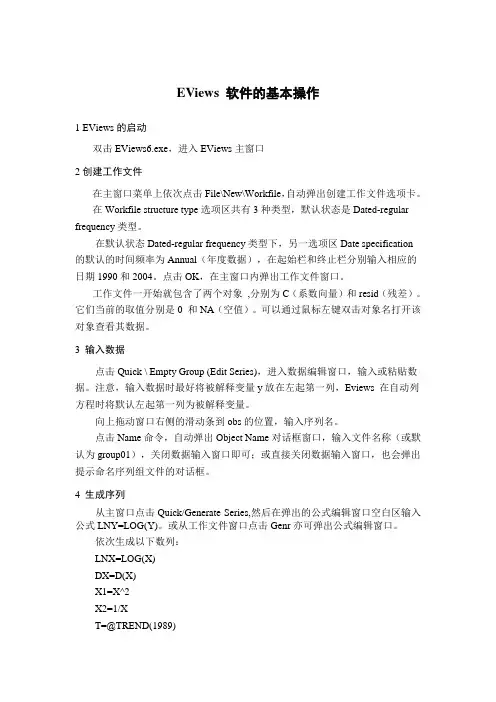
EViews软件的基本操作1 EViews的启动双击EViews6.exe,进入EViews主窗口2创建工作文件在主窗口菜单上依次点击File\New\Workfile,自动弹出创建工作文件选项卡。
在Workfile structure type选项区共有3种类型,默认状态是Dated-regular frequency类型。
在默认状态Dated-regular frequency类型下,另一选项区Date specification的默认的时间频率为Annual(年度数据),在起始栏和终止栏分别输入相应的日期1990和2004。
点击OK,在主窗口内弹出工作文件窗口。
工作文件一开始就包含了两个对象,分别为C(系数向量)和resid(残差)。
它们当前的取值分别是0 和NA(空值)。
可以通过鼠标左键双击对象名打开该对象查看其数据。
3 输入数据点击Quick \ Empty Group (Edit Series),进入数据编辑窗口,输入或粘贴数据。
注意,输入数据时最好将被解释变量y放在左起第一列,Eviews 在自动列方程时将默认左起第一列为被解释变量。
向上拖动窗口右侧的滑动条到obs的位置,输入序列名。
点击Name命令,自动弹出Object Name对话框窗口,输入文件名称(或默认为group01),关闭数据输入窗口即可;或直接关闭数据输入窗口,也会弹出提示命名序列组文件的对话框。
4 生成序列从主窗口点击Quick/Generate Series,然后在弹出的公式编辑窗口空白区输入公式LNY=LOG(Y)。
或从工作文件窗口点击Genr亦可弹出公式编辑窗口。
依次生成以下数列:LNX=LOG(X)DX=D(X)X1=X^2X2=1/XT=@TREND(1989)5 编辑数组及序列按住Ctrl 键不放,依次单击选择变量,完成后,单击鼠标右键,在弹出的快捷菜单中点击Open/as Group,弹出数组窗口,其中变量从左至右按选择变量的顺序来排列。
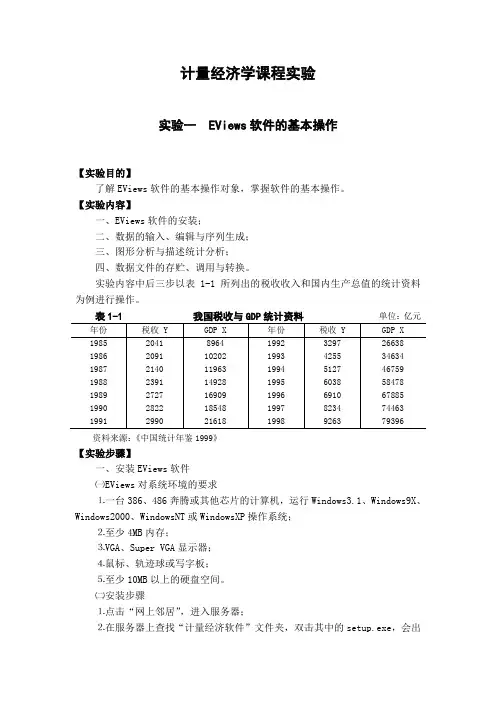
计量经济学课程实验实验一 EViews软件的基本操作【实验目的】了解EViews软件的基本操作对象,掌握软件的基本操作。
【实验内容】一、EViews软件的安装;二、数据的输入、编辑与序列生成;三、图形分析与描述统计分析;四、数据文件的存贮、调用与转换。
实验内容中后三步以表1-1所列出的税收收入和国内生产总值的统计资料为例进行操作。
单位:亿元资料来源:《中国统计年鉴1999》【实验步骤】一、安装EViews软件㈠EViews对系统环境的要求⒈一台386、486奔腾或其他芯片的计算机,运行Windows3.1、Windows9X、Windows2000、WindowsNT或WindowsXP操作系统;⒉至少4MB内存;⒊VGA、Super VGA显示器;⒋鼠标、轨迹球或写字板;⒌至少10MB以上的硬盘空间。
㈡安装步骤⒈点击“网上邻居”,进入服务器;⒉在服务器上查找“计量经济软件”文件夹,双击其中的setup.exe,会出现如图1-1所示的安装界面,直接点击next按钮即可继续安装;⒊指定安装EViews软件的目录(默认为C:\EViews3,如图1-2所示),点击OK按钮后,一直点击next按钮即可;⒋安装完毕之后,将EViews的启动设置成桌面快捷方式。
图1-1 安装界面1图1-2 安装界面2二、数据的输入、编辑与序列生成 ㈠创建工作文件 ⒈菜单方式启动EViews 软件之后,进入EViews 主窗口(如图1-3所示)。
图1-3 EViews 主窗口在主菜单上依次点击File/New/Workfile ,即选择新建对象的类型为工作文件,将弹出一个对话框(如图1-4所示),由用户选择数据的时间频率(frequency )、起始期和终止期。
图1-4 工作文件对话框其中, Annual ——年度 Monthly ——月度Semi-annual ——半年 Weekly ——周 Quarterly ——季度 Daily ——日 Undated or irregular ——非时序数据工作区域状态栏选择时间频率为Annual(年度),再分别点击起始期栏(Start date)和终止期栏(End date),输入相应的日前1985和1998。
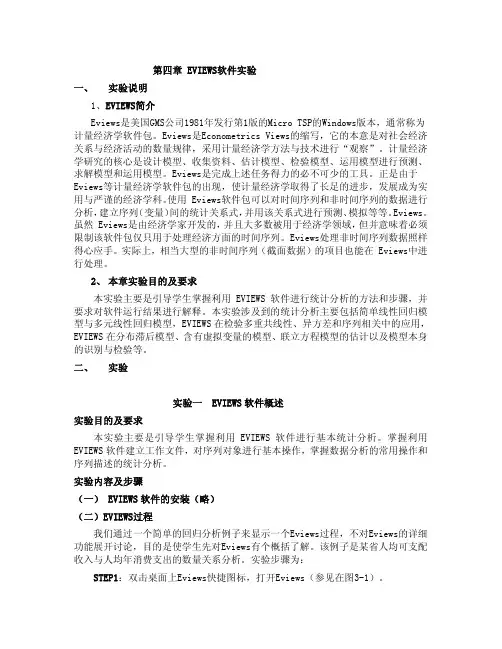

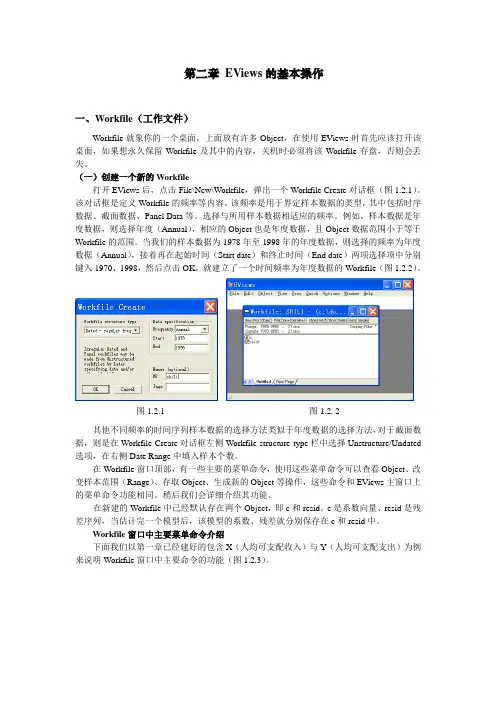
第二章EViews的基本操作一、Workfile(工作文件)Workfile就象你的一个桌面,上面放有许多Object,在使用EViews时首先应该打开该桌面,如果想永久保留Workfile及其中的内容,关机时必须将该Workfile存盘,否则会丢失。
(一)创建一个新的Workfile打开EViews后,点击File\New\Workfile,弹出一个Workfile Create对话框(图1.2.1)。
该对话框是定义Workfile的频率等内容。
该频率是用于界定样本数据的类型,其中包括时序数据、截面数据、Panel Data等。
选择与所用样本数据相适应的频率。
例如,样本数据是年度数据,则选择年度(Annual),相应的Object也是年度数据,且Object数据范围小于等于Workfile的范围。
当我们的样本数据为1978年至1998年的年度数据,则选择的频率为年度数据(Annual),接着再在起始时间(Start date)和终止时间(End date)两项选择项中分别键入1970、1998,然后点击OK,就建立了一个时间频率为年度数据的Workfile(图1.2.2)。
图1.2.1图1.2. 2其他不同频率的时间序列样本数据的选择方法类似于年度数据的选择方法,对于截面数据,则是在Workfile Create对话框左侧Workfile structure type栏中选择Unstructure/Undated 选项,在右侧Date Range中填入样本个数。
在Workfile窗口顶部,有一些主要的菜单命令,使用这些菜单命令可以查看Object、改变样本范围(Range)、存取Object、生成新的Object等操作,这些命令和EViews主窗口上的菜单命令功能相同。
稍后我们会详细介绍其功能。
在新建的Workfile中已经默认存在两个Object,即c和resid。
c是系数向量、resid是残差序列,当估计完一个模型后,该模型的系数、残差就分别保存在c和resid中。
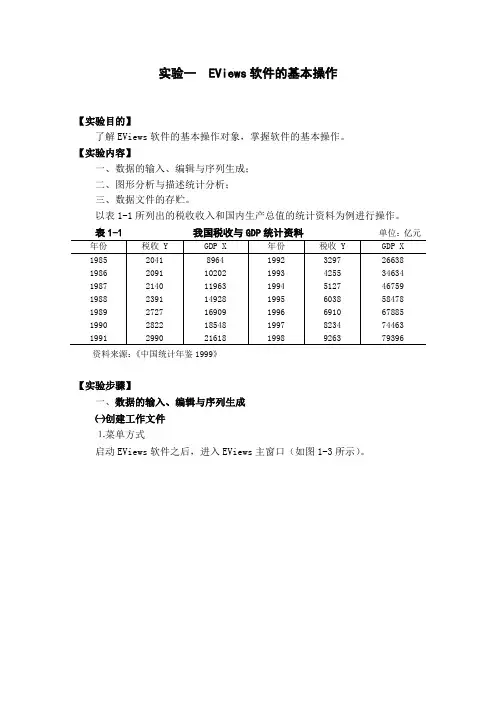
实验一 EViews软件的基本操作【实验目的】了解EViews软件的基本操作对象,掌握软件的基本操作。
【实验内容】一、数据的输入、编辑与序列生成;二、图形分析与描述统计分析;三、数据文件的存贮。
以表1-1所列出的税收收入和国内生产总值的统计资料为例进行操作。
资料来源:《中国统计年鉴1999》【实验步骤】一、数据的输入、编辑与序列生成㈠创建工作文件⒈菜单方式启动EViews软件之后,进入EViews主窗口(如图1-3所示)。
图1-3 EViews 主窗口在主菜单上依次点击File/New/Workfile ,即选择新建对象的类型为工作文件,将弹出一个对话框(如图1-4所示),由用户选择数据的时间频率(frequency )、起始期和终止期。
图1-4 工作文件对话框其中, Annual ——年度 Monthly ——月度Semi-annual ——半年 Weekly ——周 Quarterly ——季度 Daily ——日 Undated or irregular ——非时序数据选择时间频率为Annual (年度),再分别点击起始期栏(Start date )和终止期栏(End date ),输入相应的日前1985和1998。
然后点击OK 按钮,将在EViews 软件的主显示窗口显示相应的工作文件窗口(如图1-5所示)。
工作区域状态栏图1-5 工作文件窗口工作文件窗口是EViews的子窗口,工作文件一开始其中就包含了两个对象,一个是系数向量C(保存估计系数用),另一个是残差序列RESID(实际值与拟合值之差)。
⒉命令方式在EViews软件的命令窗口中直接键入CREATE命令,也可以建立工作文件。
命令格式为:CREATE 时间频率类型起始期终止期则以上菜单方式过程可写为:CREATE A 1985 1998㈡输入Y、X的数据DATA命令方式在EViews软件的命令窗口键入DATA命令,命令格式为:DATA <序列名1> <序列名2>…<序列名n>本例中可在命令窗口键入如下命令(图1-6所示):DATA Y X将显示一个数组窗口(图1-7所示),此时可以按全屏幕编辑方式输入每个变量的统计资料。
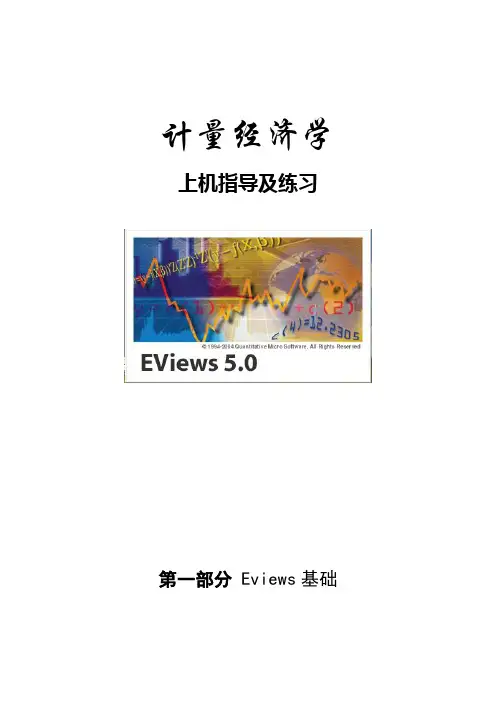
计量经济学上机指导及练习第一部分Eviews基础1.1. Eviews 简介Eviews :Econometric Views (经济计量视图),是美国QMS 公司(Quantitative Micro Software Co.,网址为 )开发的运行于Windows 环境下的经济计量分析软件。
Eviews 是应用较为广泛的经济计量分析软件——MicroTSP 的Windows 版本,它引入了全新的面向对象概念,通过操作对象实现各种计量分析功能。
Eviews 软件功能很强,能够处理以时间序列为主的多种类型数据,进行包括描述统计、回归分析、传统时间序列分析等基本数据分析以及建立条件异方差、向量自回归等复杂的计量经济模型。
1.2. Eviews 的启动、主界面和退出1.2.1. Eviews 的启动单击Windows 的【开始】按钮,选择【程序】选项中的【Eviews 5】,单击其中的【Eviews5】;或者在相应目录下用鼠标双击启动Eviews 5程序,进入主窗口。
如图1.1所示:图1.1Eviews 窗口1.2.2. Eviews 的主界面1.2.2.1. 标题栏Eviews 窗口的顶部是标题栏,标题栏左边是控制框;右边是控制按钮,有【最小化】、【最大化菜单栏命令窗口 工作区状态栏(或还原)】、【关闭】三个按钮。
1.2.2.2. 菜单栏标题栏下面是菜单栏。
菜单栏中排列着按照功能划分的9个主菜单选项,用鼠标单击任意选项会出现不同的下拉菜单,显示该部分的具体功能。
9个主菜单选项提供的主要功能如下:【File】有关文件(工作文件、数据库、Eviews程序等)的常规操作,如文件的建立(New)、打开(Open)、保存(Save/Save As)、关闭(Close)、导入(Import)、导出(Export)、打印(Print)、运行程序(Run)等;选择下拉菜单中的Exit将退出Eviews软件。
【Edit】通常情况下只提供复制功能(下拉菜单中只有Cut、Copy项被激活),应与粘贴(Paste)配合使用;对某些特定窗口,如查看模型估计结果的表达式时,可对窗口中的内容进行剪切(Cut)、删除(Delete)、查找(Find)、替换(Replace)等操作,选择Undo表示撤销上步操作。
计量经济学实验指导书目录实验一 Eviews软件的基础知识 (1)实验二数据处理 (6)实验三一元线性回来模型估量与推测 (13)实验四多元线性回来模型建立 (29)实验一Eviews软件的基础知识【实验目的】了解Eviews软件的差不多知识及操作对象,把握软件的差不多操作。
【实验内容】1.了解Eviews软件的安装;2.熟悉Eviews软件窗口和菜单的差不多功能;3.学会建立、储存和调用Eviews的工作文件。
【实验要求】在完成实验报告时,全班必须使用统一来源的数据资料。
【实验步骤】一、Eviews软件的安装方法一1预备好Eviews的安装盘,确保第一张盘没有写爱护。
2运行Window程序,将其他应用程序关闭。
3在光驱中插入安装盘。
4在提示下依次点击“下一步”,安装完成,最后给出安装成功的信息:“Eviews has been successfully installed”方法二1由多媒体教学软件教师端发送Eviews3软件至学生端2接收到后,解压缩至当前文件夹3双击setup,重复点击next至finish二、Eviews窗口简介1. Eviews的启动步骤:软件安装后,点击开始/程序/ Eviews3/ Eviews3.1,进入Eviews主窗口(图1.1)。
图1.12.主菜单说明:● File:有关文件的创立(New )打开(Open ),储存(Save/Save as ),关闭(Close ),程序运行(Run )等,选择下拉菜单中的Exit 将退出Eviews 软件。
● Edit :通常情形下仅提供复制(Copy )功能,应与粘帖(Paste )配合使用,对某些特定窗口,如查看模型估量结果的表达式时,可对窗口中的内容进行剪切(Cut ),删除(delete )等工作选择(Undo)表示撤消上步操作。
● View 和procs :两者的下拉菜单的项目,随着当前的窗口不同而改变,功能也随之变化,要紧涉及变量的多种查看方式和运算过程。
实验一计量经济学软件EViews一、计量经济学软件EViews的使用实验目的:熟悉EViews软件的基本使用功能。
实验要求:快速熟悉描述统计和线性回归分析。
实验原理:软件使用。
实验数据:1978-2005年广东省消费和国内生产总值统计数据。
实验步骤:(一)启动EViews软件进入Windows以后,双击桌面EViews6图标启动EViews,进入EViews窗口。
EViews的四种工作方式:(1)鼠标图形导向方式;(2)简单命令方式;(3)命令参数方式(1与2相结合);(4)程序(采用EViews命令编制程序)运行方式。
(二)创建工作文件假定我们要研究广东省消费水平与国内生产总值(支出法)之间的关系,收集了1978—2005年28年的样本资料(表1-1),消费额记作XF(亿元),国内生产总值记作GDP(亿元)。
根据资料建立消费函数。
进入EViews后的第一件工作,通常应由创建工作文件开始。
只有建立(新建或调入原有)工作文件,EViews才允许用户输入,开始进行数据处理。
建立工作文件的方法是点击File/New/Workfile。
选择新建对象的类型为工作文件。
选择数据类型和起止日期,并在对话框中提供必要的信息:适当的时间频率(年、季度、月度、周、日);最早日期和最晚日期。
开始日期是项目中计划的最早的日期;结束日期是项目计划的最晚日期,以后还可以对这些设置进行修改。
非时间序列提供最大观察个数。
建立工作文件对话框如图1-2所示,按OK确认,得新建工作文件窗口(图1-3)。
表1-1图1-2工作文件窗口是EViews的子窗口。
它也有标题栏、控制栏、控制按钮。
标题栏指明窗口的类型是Workfile、工作文件名和存储路径。
标题栏下是工作文件窗口的工具条。
工具条上是一些按钮。
图1-3View —观察按钮;Proc —过程按钮;Save —保存工作文件;Show —显示序列数据;Fetch —读取序列;Store —存储序列;Delete —删除对象;Genr —生成新的序列;Sample —设置观察值的样本区间。
eviews 实验报告Eviews实验报告引言:Eviews是一款功能强大的经济学和金融学数据分析软件,广泛应用于学术研究和商业决策。
本实验报告将介绍我对Eviews软件的使用和实验结果,以及我对其优缺点的评估。
一、数据导入和处理在开始实验之前,我首先需要将所需数据导入到Eviews中。
Eviews支持多种数据格式的导入,包括Excel、CSV和数据库等。
我选择了导入一个包含宏观经济指标的Excel文件。
通过简单的几步操作,我成功将数据导入到Eviews中,并对数据进行了初步的处理和清洗。
二、描述性统计分析在导入和处理完数据后,我进行了描述性统计分析。
Eviews提供了丰富的统计功能,包括均值、标准差、最大值、最小值等。
我通过对数据进行统计分析,得到了各个宏观经济指标的基本特征。
这些统计结果对于我后续的模型建立和分析提供了重要的参考。
三、时间序列分析除了描述性统计分析,我还进行了时间序列分析。
Eviews拥有强大的时间序列分析功能,可以进行趋势分析、季节性分析、周期性分析等。
我通过绘制时间序列图和自相关图,对数据的趋势和周期性进行了分析。
这些分析结果对于我理解数据的演变规律和预测未来走势非常有帮助。
四、回归分析回归分析是经济学和金融学中常用的一种分析方法,可以用来研究变量之间的关系。
在Eviews中,进行回归分析非常方便。
我选择了一个宏观经济指标作为因变量,选取了几个其他指标作为自变量,进行了回归分析。
通过分析回归结果和统计显著性,我得出了一些有意义的结论,并对未来的变量走势进行了预测。
五、模型评估和验证在进行回归分析之后,我对建立的模型进行了评估和验证。
Eviews提供了多种模型评估方法,包括残差分析、模型稳定性检验等。
我通过对模型的残差进行分析,检验了模型的拟合度和稳定性。
根据评估结果,我对模型进行了修正和优化,以提高模型的准确性和可靠性。
六、结论和展望通过本次实验,我对Eviews软件有了更深入的了解,并掌握了一些基本的数据分析和建模技巧。
实验报告
课程名称:计量经济学
实验项目:实验一EViews软件的基本操作实验类型:综合性□设计性□验证性 专业班别:12国贸班
姓名:
学号:4120
实验课室:厚德楼A404
指导教师:
实验日期:2015年3月5日
广东商学院华商学院教务处制
一、实验项目训练方案
小组合作:是□否 小组成员:无
实验目的:
了解熟悉EViews软件的基本操作对象,掌握软件的基本操作。
实验场地及仪器、设备和材料
实验室:普通配置的计算机,EViews软件及常用办公软件。
实验训练内容(包括实验原理和操作步骤):
【实验内容】
1.打开运行并认识EViews软件;
2.EViews软件的数据输入、编辑与序列生成;
3.图形分析与描述统计分析;
4.数据文件的存储与调用。
【实验数据】
实验以附件“数据”所列出数据资料为例进行操作。
【实验步骤】
一、打开运行软件
实验中采用Eviews软件6.0版本绿色版,实验计算机上已安装,请找到
图标,点击即可打开软件的操作界面。
【注意:FTP中上传了软件的压缩包,同学们可以拷贝到自己的电脑,将压缩包解压后,打开文件夹,双击注册表,进行注册,注册成功后即可使用。
】
二、认识软件界面
Eviews软件窗口由五部分组成:标题栏、主菜单、命令窗口、状态栏、工作区。
三、输入数据
1.创建工作文件
(1)菜单方式
在主菜单上依次点击File/New/Workfile,即选择新建对象的类型为工作文件,将弹出一个对话框,由用户选择数据的时间频率(frequency)、起始期和终止期。
注:根据数据的不同类型,应创建不同的工作文件,Eviews提供的数据工作文件可分为三种:
a、无结构数据/截面数据:Unstructured/Undated
b、时间序列数据:Dated-regular frequency
具体有:年度数据(Annual)、半年数据(Semi-annual)、季度数据(Quarterly)、月度数据(Monthly)、
周数据(Weekly)、一周五天的数据(Daily-5days week)、一周七天的数据(Daily-7days week)、每日数据(Daily/integer date)
c、面板数据Balanced Panel
在本例中,按照下图的方式选取选项和填写数据:
(2)命令方式
在EViews软件的命令窗口中直接键入CREATE命令,也可以建立工作文件。
命令格式为:
CREATE时间频率类型起始期终止期
(时间频率类型以该类型英文首字母标记)
则本例实验中的程序可写为:CREATE A 1978 2005
在创建的工作文件中,一开始其就包含了两个对象:(如图)
*系数向量C(保存估计系数用)
*残差序列RESID(实际值与拟合值之差)
2.输入数据
(1)添加新序列
..并命名
点击Objects/New Object(或在工作区右击鼠标,选取New Object),对象类型选择Series,并给定序列名,一次只能创建一个新序列。
将本实验中,分别创建“消费”变量和“GDP”变量的新序列;并把“消费”变量的序列取名为xf,“GDP”变量的序列取名为gdp。
(2)输入数据
再从工作文件目录中选取并双击所创建的新序列就可以展示该对象,选择Edit+/-,进入编辑状态,输入数据。
注:输入数据可以采用光标逐个数据输入,也可以采用复制、粘贴来添加数据。
可逐个序列添加数据,也可以展开所有序列,同时添加数据。
将输入数据后的工作文件以自己的学号为名进行保存。
如“123456”。
四、生成相关序列
根据现有的两个序列数据,分别生成以下序列的数据:log(XF)、log(GDP)、XF^2、1/XF、时间变量T等序列。
生成方法:采用命令方式生成,可在命令窗口中依次键入以下命令即可:
GENR LOGXF=LOG(XF)
GENR LOGGDP=LOG(GDP)
GENR XF1=XF^2
GENR XF2=1/XF
GENR T=@TREND(77)
所得的名以此为“LOGXF”、“LOGGDP”、“XF1”、“XF2”、“T”的序列即为所需的序列。
选择另存为,将生成新序列后的工作文件以自己的学号+自己的姓的拼音为名进行保存。
如学号为123456,姓朱,则工作文件命名为“123456zhu”。
二、实验总结与评价。